קוראי EPUB בחינם ב-Mac: קרא בשמחה ובקלות
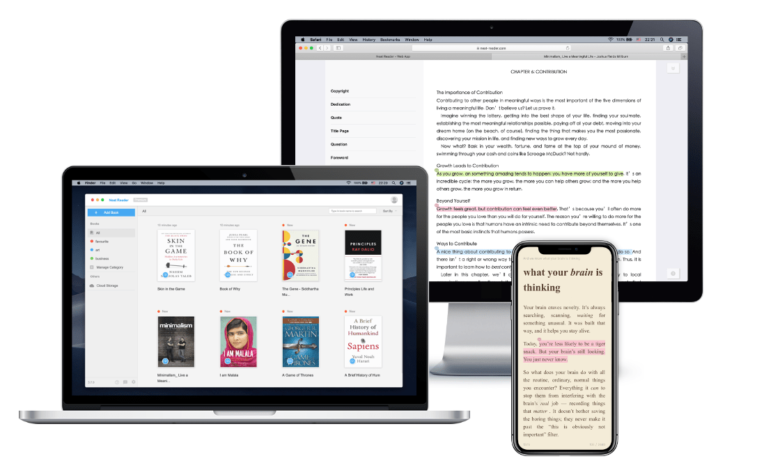
ספרים דיגיטליים צוברים פופולריות מדי יום, מכיוון שהם מעניקים למשתמשים את החופש לבחור מתי ואיפה לקרוא, אתה יכול לקרוא אותם בטלפונים, בטאבלטים ובמחשבים שלך. כתוצר של מגמה זו, EPUBs הומצאו והתקבלו ברבים בשל התכונות הנוחות והמקיפות שלו. בתגובה לכך, יותר ויותר חברות פרסמו את צופי ה-EPUB שלהן עבור macOS, אבל כאן מגיעה הבעיה: באיזה מהם אני אבחר? להלן רשמנו 5 צופי EPUB חינמיים שעובדים מצוין ב-Mac, ומספקים לך תובנות לגבי היתרונות והחסרונות שלהם, התכונות המיוחדות והפונקציונליות שלהם.
אפל ספרים
ידועה בעבר בשם iBooks, Apple Books היא התוכנה שנולדה כדי לשפר את חווית הקריאה של משתמשי אפל. זה תומך בייבוא של קבצי EPUB שאינם DRMed, כמו גם ספרי אודיו ופורמטים מיינסטרים אחרים כגון PDF וכו', מה שהופך את השאלה איך לקרוא EPUBs ב-Mac לפשוטה פתאום כמו היום: עבור אל Finder ולחץ באמצעות לחצן העכבר הימני על קובץ ה-EPUB, ולאחר מכן בחר כדי לפתוח אותו עם Apple Books. תכונות בסיסיות כמו התאמת גודל הגופן, שינוי הגופנים, שינוי צבעי רקע וכו' יכולים להיעשות בקלות ובצורה יפה בלחיצה אחת או שתיים.
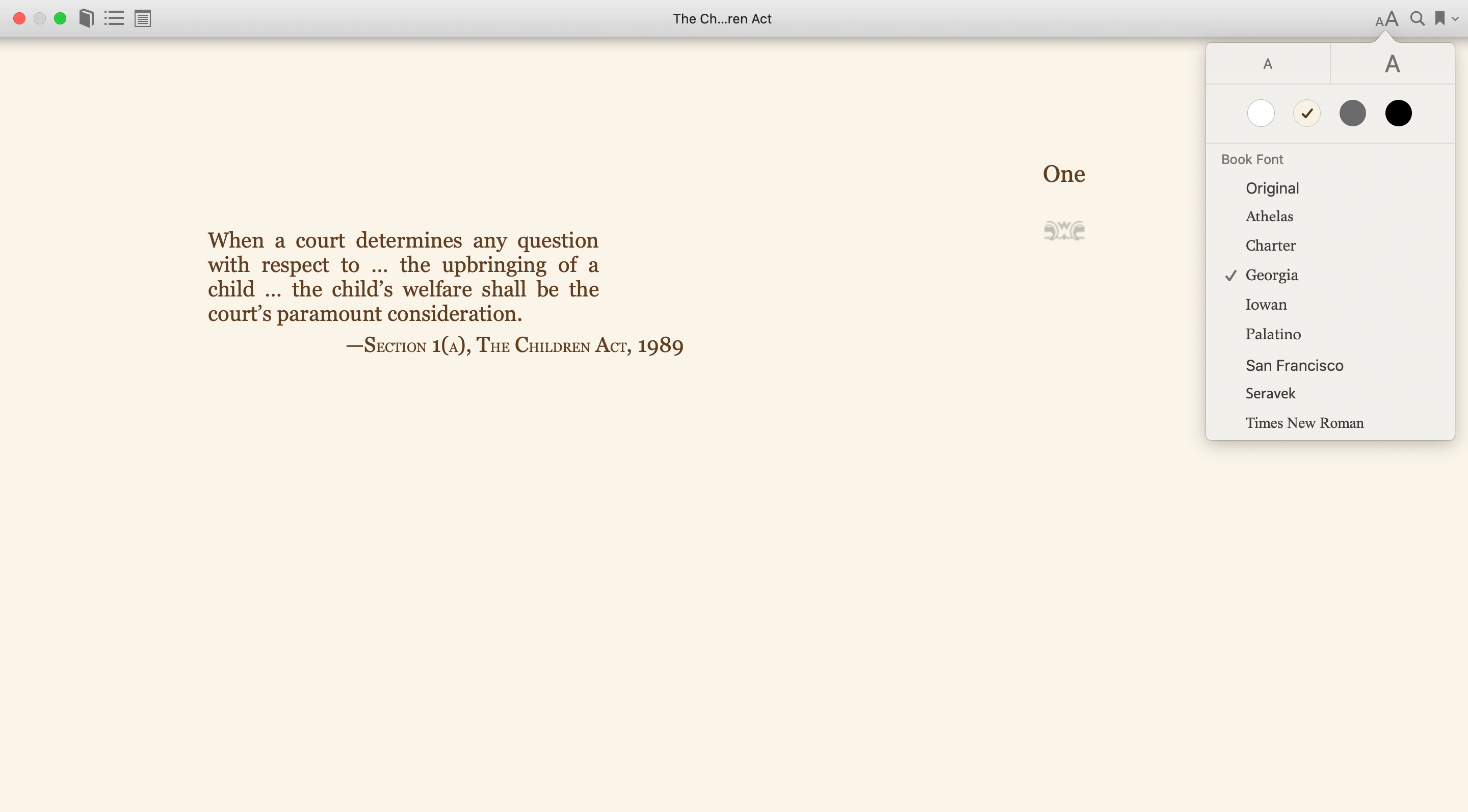
דבר אחד שהופך את Apple Books לכל כך דומיננטי הוא היכולת שלו להסתנכרן בצורה חלקה בין כל מכשירי Apple: ברגע שהוספת ספר ל-Apple Books שלך, בפעם הבאה שתשתמש באותו חשבון במכשיר אחר כמו iPhone, תוכל לגשת לספר הזה באמצעות סנכרון בענן, שהוא גם נוח וגם חוסך זמן. דבר נוסף שעלול לקרות כאשר אתה משתמש בקריאה מקוונת לעתים קרובות הוא שהספרים המאוחסנים במכשירים עשויים להיות מגושמים ומכל מקום, אבל Apple Books מאפשרת למשתמשים ליצור אוסף משלהם לפי הקטגוריות שהם רוצים למיין את הספרים שלהם. וליצור רשימות ספרים, כדי שהדברים יוכלו להתארגן.
הדגשה ויצירת הערות אפשריים, אפילו טוב יותר, אתה יכול להוסיף אותם לאפליקציית Notes תוך שניות. אך למרבה הצער לא ניתן לייצא את הסימנים הללו בו-זמנית, אחד בכל פעם עלול להיראות מעייף מדי. דבר נוסף שהופך את Apple Books לפחות מסקרן הוא שלפעמים גרסת האייפון לא יכולה להמשיך מהמקום שהפסקת אם עשית קצת קריאה ב-Mac ואתה רוצה להמשיך לקרוא בטלפון שלך.
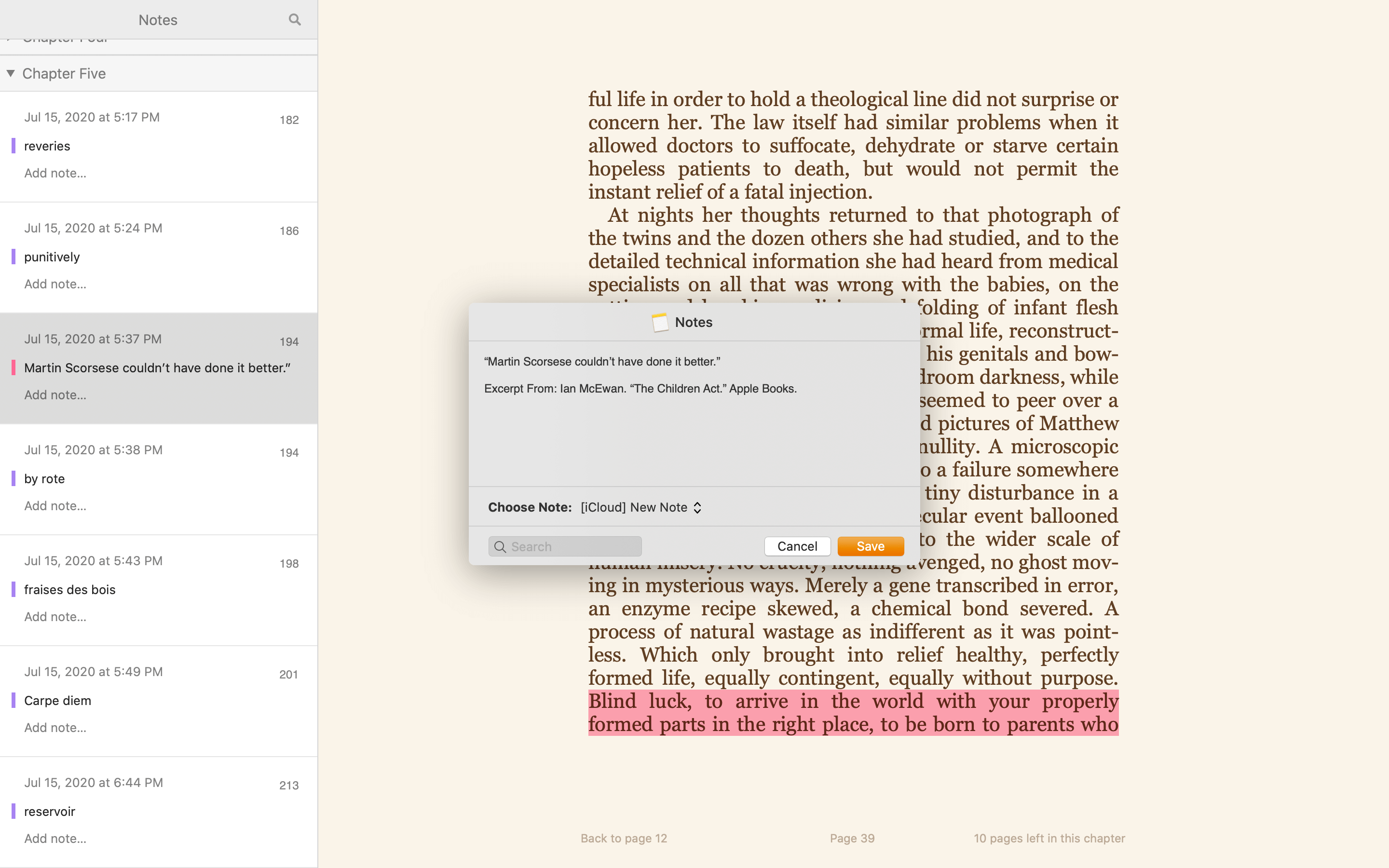
הורדה: לְשַׁחְרֵר .
הדגשה והערות: כֵּן.
מצב מסך מלא: כֵּן.
הוסף סימניות: כֵּן.
התאמה אישית של גופנים: כֵּן.
קָלִיבֶּר
אתה אולי מכיר את Caliber כממיר מקיף וחזק, אבל הוא למעשה ידידותי גם לקוראים שפשוט רוצים לפתוח ולהציג EPUBs ב-Mac. ב-Calibre, אתה יכול כמעט לעשות מה שאתה רוצה, ולגרום לתוכנית לפעול כפי שאתה רוצה. יש בו הרבה טריקים חבויים, מושלמים למי שרוצה להפיק ממנו את מירב היתרונות. למעשה, תכונות הכל כלול של Calibre עלולות להוביל לבלבול ולהרחיק עולים חדשים. עם זאת, זה בסדר גמור להשתמש בקליבר כמציג EPUB פשוט. ההגדרות ברורות וללא מאמץ להבנה, ניתן לשלוט כיצד הרקע נראה, באיזה גודל הגופנים צריכים להיות ועוד כמה דברים.

למרות ש-Calibre תומכת בגלילה אנכית, פונקציה זו היא די לא נוחה מכיוון שגלילה אחת עלולה להרחיק אותך יותר מדי מהיעד שלך. חיסרון נוסף הוא שאתה לא יכול לעשות הערות והדגשות ב-Calibre, וזה כואב למי שיש לו הרגל להדגיש דברים בזמן הקריאה.
הורד : לְשַׁחְרֵר .
הדגשה והערות: לֹא.
מצב מסך מלא: כֵּן.
הוסף סימניות: כֵּן.
התאמה אישית של גופנים: כֵּן.
מהדורות דיגיטליות של אדובי
Adobe Digital Editions עשוי להיות השם שכל חובב eBook לא יכול להימנע מלשמוע, זה מוצר ממשפחת Adobe המפורסמת, והוא עושה בחירה ברמה סבירה לקריאת EPUBs ב-Mac. אין לו פונקציות רבות, למשל שינויי גופנים או צבע רקע וכו'. ויש את סרגל ההתקדמות הזה שלא ניתן להסיר תוך כדי, מה שיכול לעצבן מישהו שמעדיף ממשק טהור.
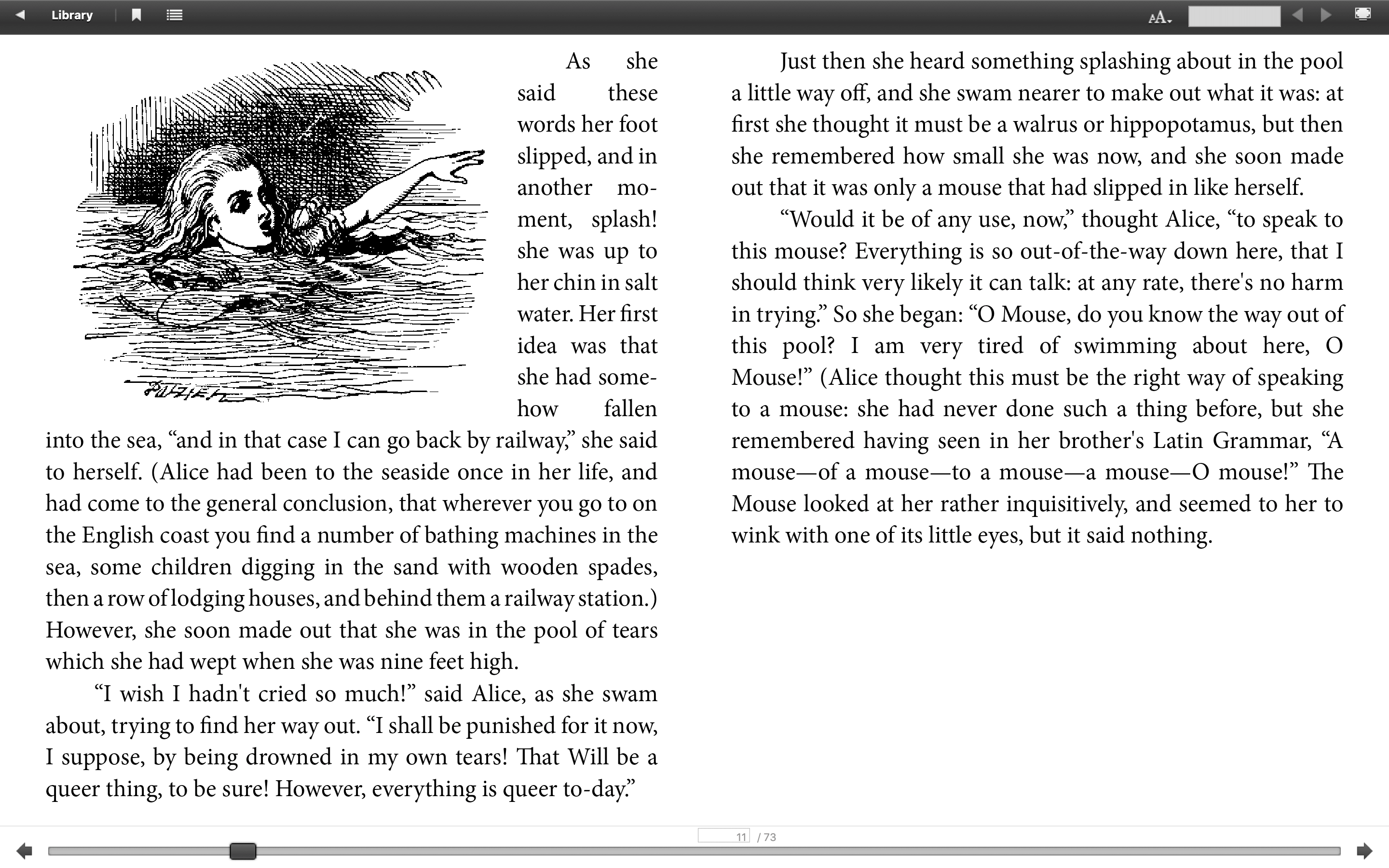
אבל עם תכונות בסיסיות שפועלות בצורה חלקה, אתה עדיין יכול ליהנות מה-EPUB שלך עם ADE, כגון יצירת הדגשות והערות, הגדלת הגופנים וכן הלאה.
הורדה: לְשַׁחְרֵר .
הדגשה והערות: כֵּן.
מצב מסך מלא: כֵּן.
הוסף סימניות: כֵּן.
התאמה אישית של גופנים: רק גודל הגופן.
Readium (אפליקציית Chrome)
Readium מיועד למי שאין לו הרבה מה לשאול כשמדובר בקריאת EPUBs ב-Mac: הוא קל במיוחד, דורש מעט מקום במחשב. זה בו זמנית מינימליסטי, מכיוון שעשרות פונקציות שיש למציג EPUB רגיל מנותקות כדי להקטין את השטח שהוא צריך. מלבד שיש רק חלק קטן של פונקציות, Readium יכול לספק לחלוטין צרכים בסיסיים, תכונות הניתנות להתאמה אישית כוללות מצב גלילה, רוחב עמוד, גודל גופן, צבע רקע וכו '.
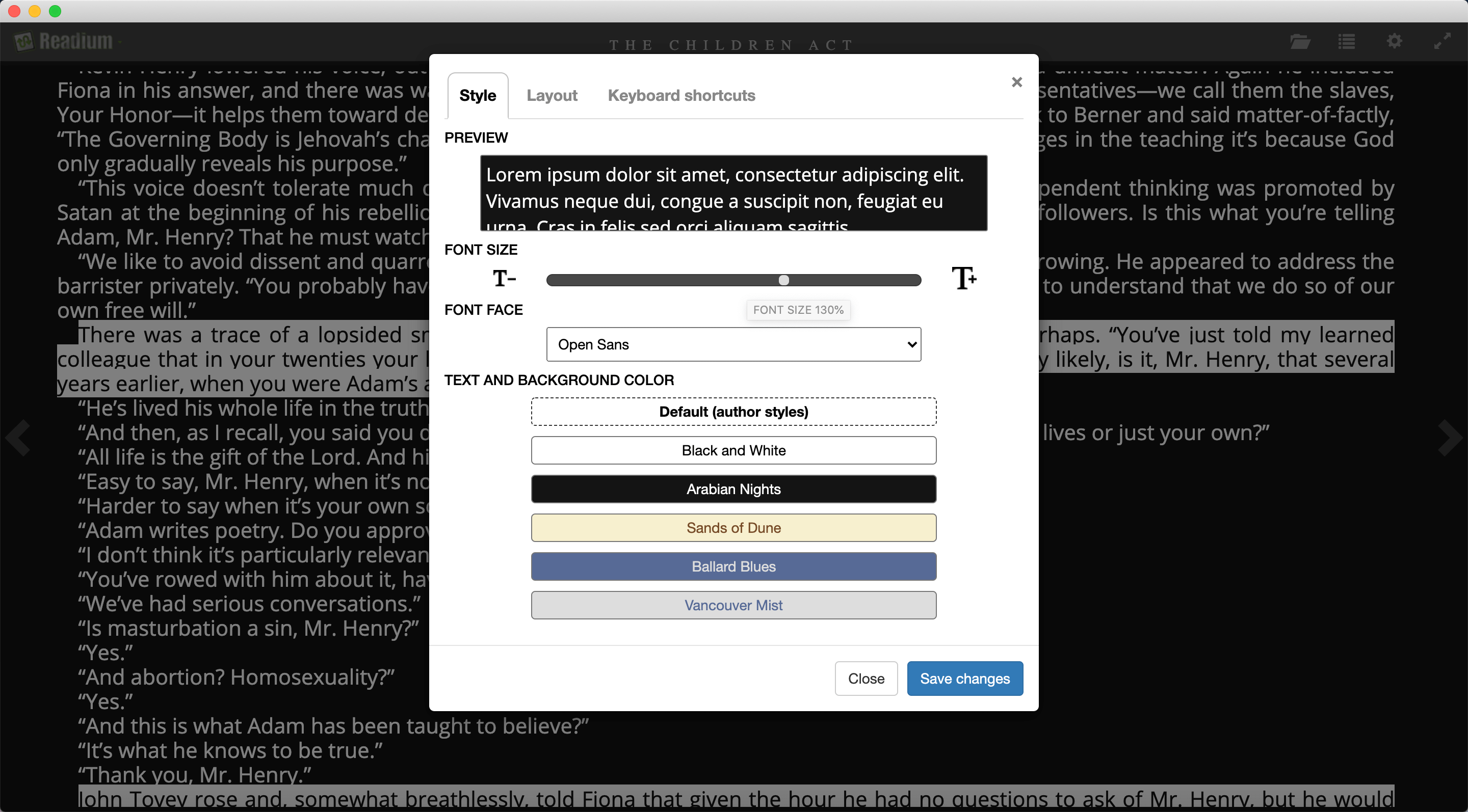
עם זאת, גם המגבלה של Readium ניכרת, היא מגיעה רק עם Chrome ומכיוון ש- Readium כבר לא מציעה עדכונים עקב השבתת Google Chrome Apps, אתה עלול להיתקל בבעיות ככל שהמערכת מתקדמת.
הורדה: לְשַׁחְרֵר .
הדגשה והערות: לֹא.
מצב מסך מלא: כֵּן.
הוסף סימניות: לֹא.
התאמה אישית של גופנים: כֵּן.
קורא מסודר
כקורא EPUB שהוא ריבוי פלטפורמות, Neat Reader מאפשר לך להעלות את הספרים לענן ולגשת אליהם בטלפון שלך. הוא מכיל תכונות כמו שינוי גופנים, הגדלה או הקטנה של גודל הגופן, יצירת הערות והדגשות, התאמה אישית של מצב גלילה ועוד, מה שהופך אותה לתוכנית מספקת. חוץ מזה, יש לו ממשק משתמש מעוצב היטב. אבל אם אתה לא משלם ומשדרג למצב הפרימיום, הדבר היחיד שאתה יכול לעשות הוא לרשום הערות והדגשות. גורם נוסף שיכול להפריע לאנשים מסוימים הוא סרגל ההתקדמות שמופיע בתחתית הממשק.
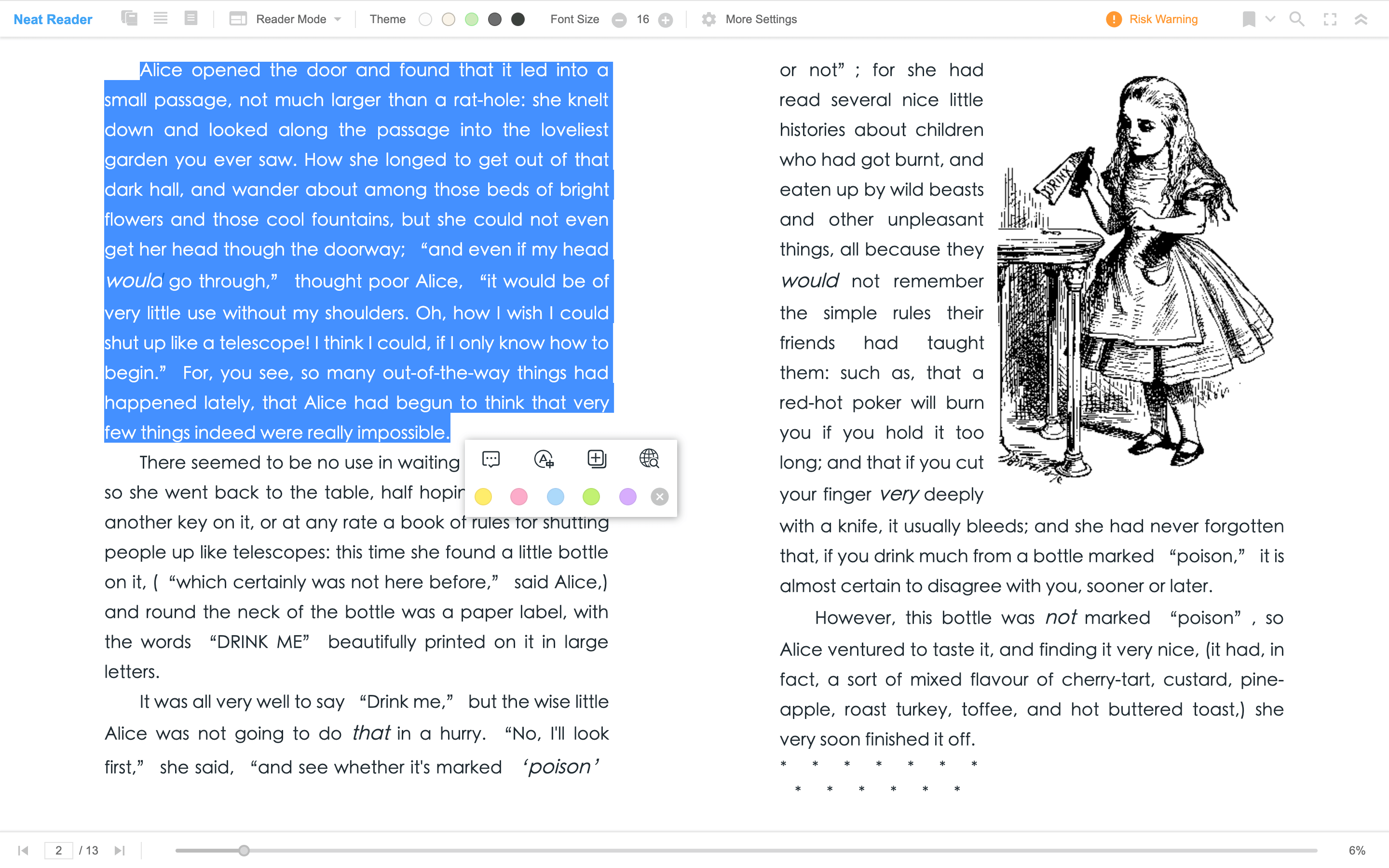
הורדה: לְשַׁחְרֵר . מציע רכישות בתוך האפליקציה.
הדגשה והערות: כֵּן.
מצב מסך מלא: כֵּן.
הוסף סימניות: כֵּן.
התאמה אישית של גופנים: כֵּן.
בחירת התוכנה הנכונה היא חובה לשיפור חווית הקריאה, אפילו להנעת אנשים להתחיל לקרוא. לקוראי ה-EPUB החינמיים האלה ב-Mac יש לכולם את הנקודות המיוחדות שלהם שכדאי לחפור.



